PROE5.0想要導出2d圖紙,該怎么導出呢?下面我們就來看看詳細的教程。
1、打開Proe5.0這個軟件,打開加載我們需要轉的零件,具體的步驟如下,首先需要給proe設置工作目錄:文件->設置工作目錄。
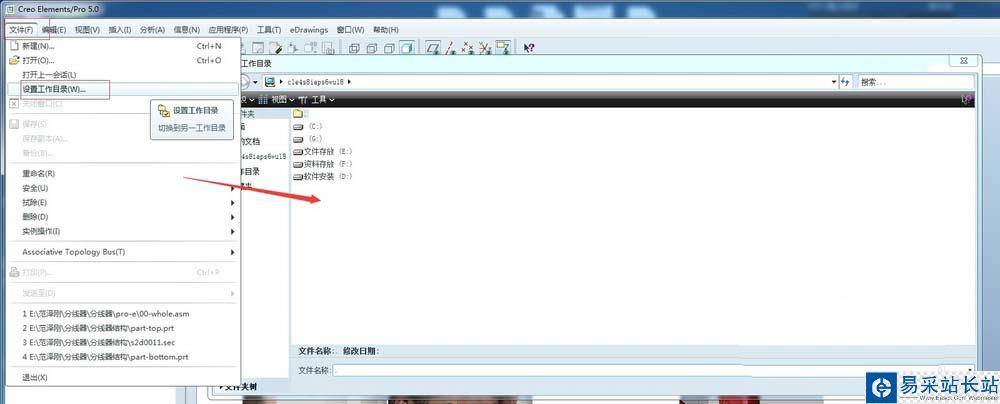
2、現在我們就需要打開我們需要導出的零件了,這里我們直接打開加載就好了,第一步設置了工作目錄,打開的時候直接能定位到我們設定的文件夾中了:文件->打開,選擇我們要打開的零件,這里選擇的如下圖的prt文件了。
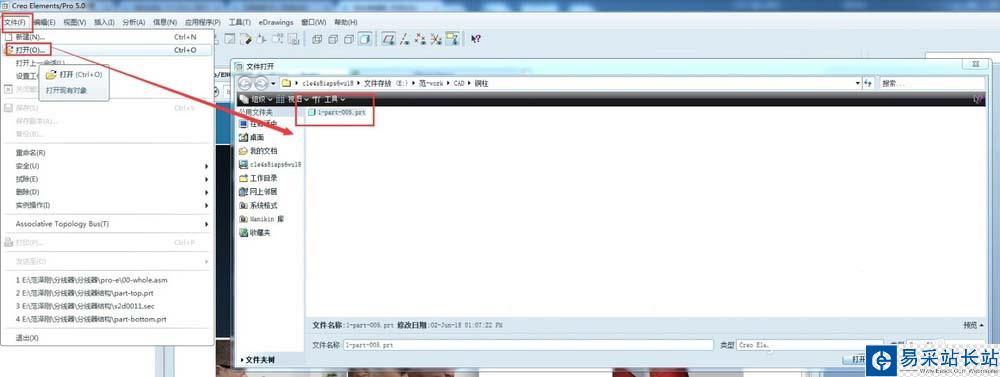
3、打開之后我們就看到在窗口中顯示了我設計的零件了,具體的如下圖所示,一個紅色的圓柱體,上下兩頭經過去材料處理的。
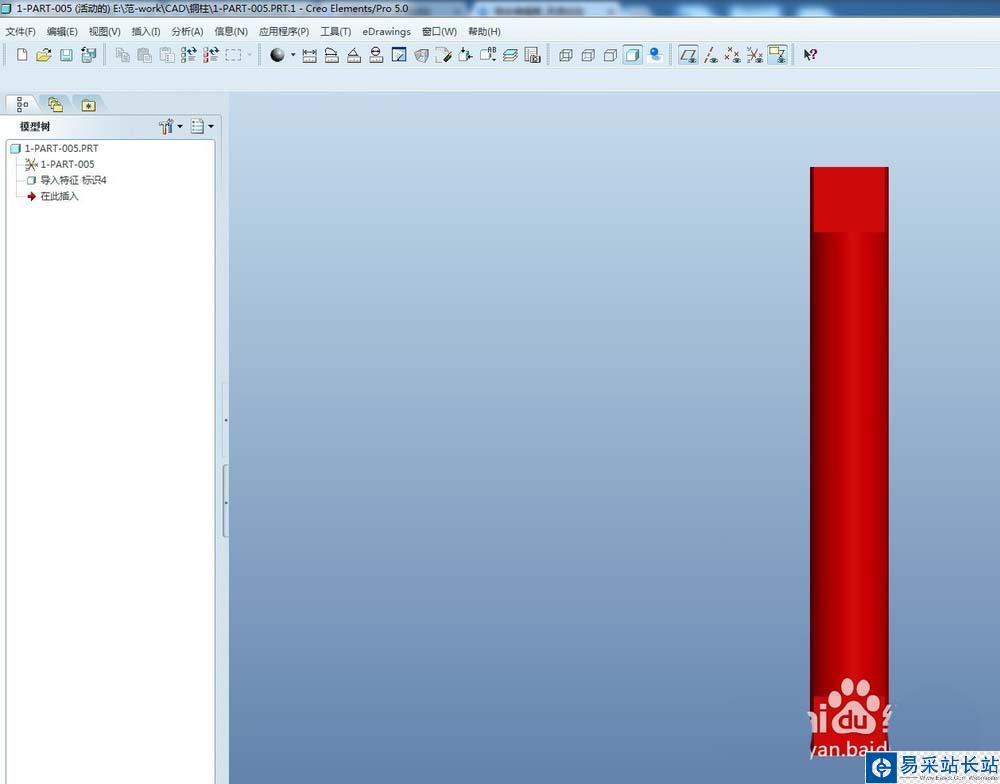
4、現在就是著重需要處理的步驟了:重定向->進入重定向的設計窗口,選擇前和上視圖來確定零件方向,必須輸入名稱并且點擊保存才能使用。具體的步驟在下圖中紅色框框中。
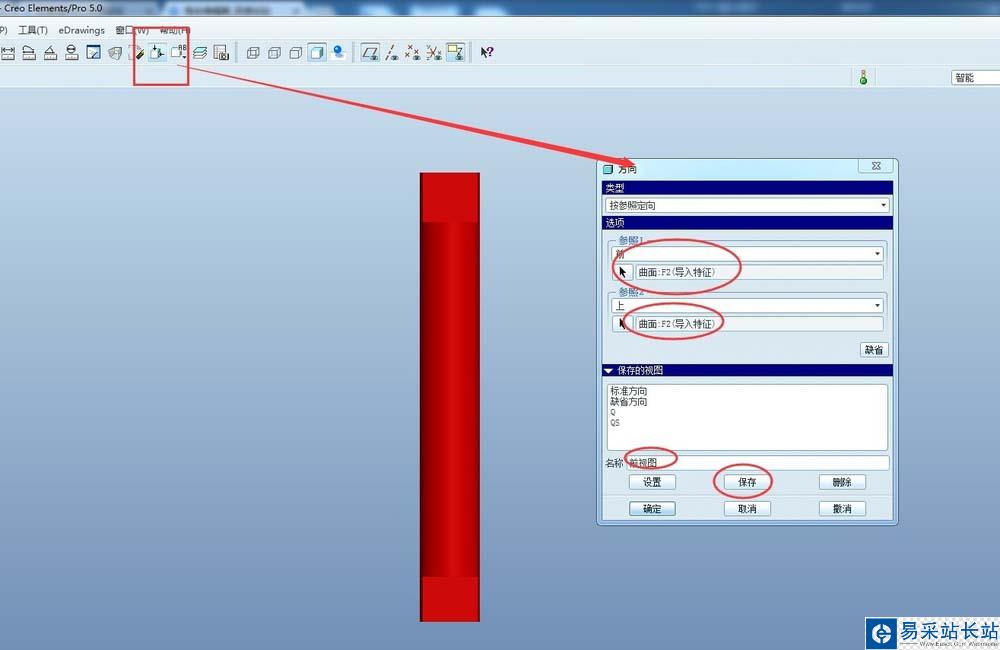
5、現在我們就可以看看設計的對不對了,具體的步驟:選擇已經命名的視圖列表->我們剛保存的前視圖,顯示效果如下圖。
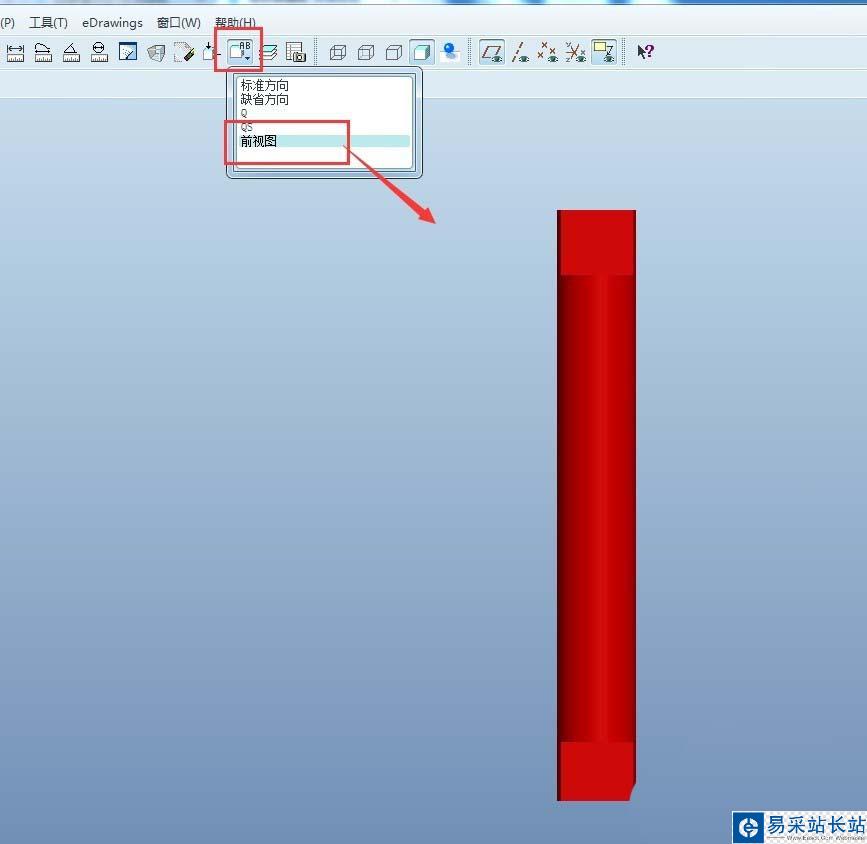
6、現在我們就需要準備導出2D圖了,具體的步驟:打開文件->新建->繪圖->輸入名字并確定就好了。
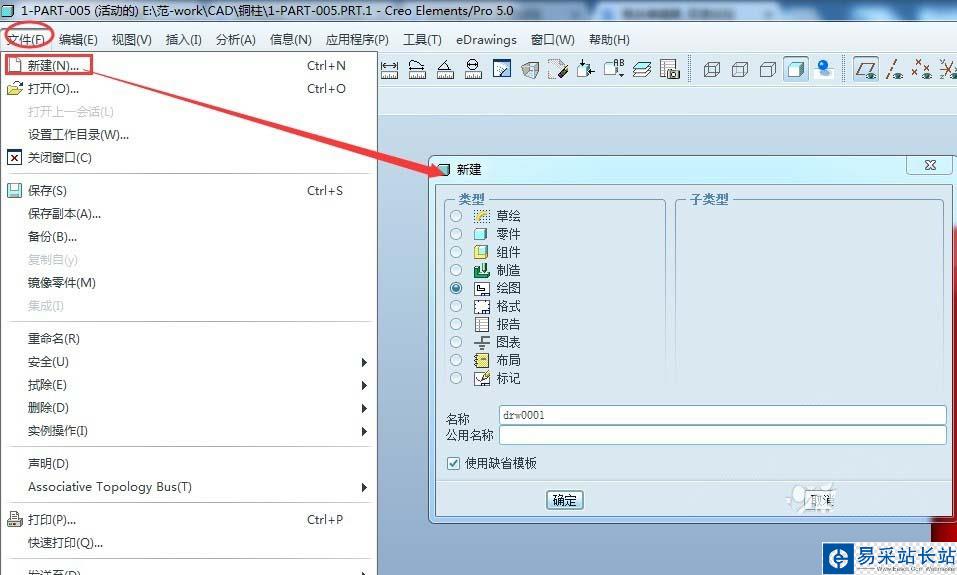
7、接下來會彈出新建繪圖這個窗口,我們需要選擇空這個單選按鈕就好了,確定進入繪制2D圖這個窗體中。
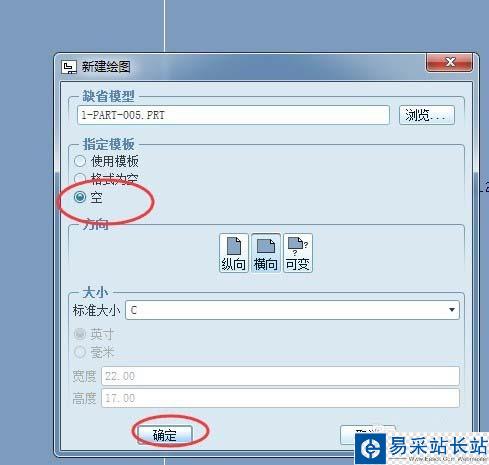
8、現在我們就需要加載這個零件了,具體步驟:選擇一般->鼠標左鍵點擊下繪圖區域(這個必須要點擊,不然不會彈出繪圖視圖),->在繪圖視圖中選擇我們設置好的前視圖并確定。
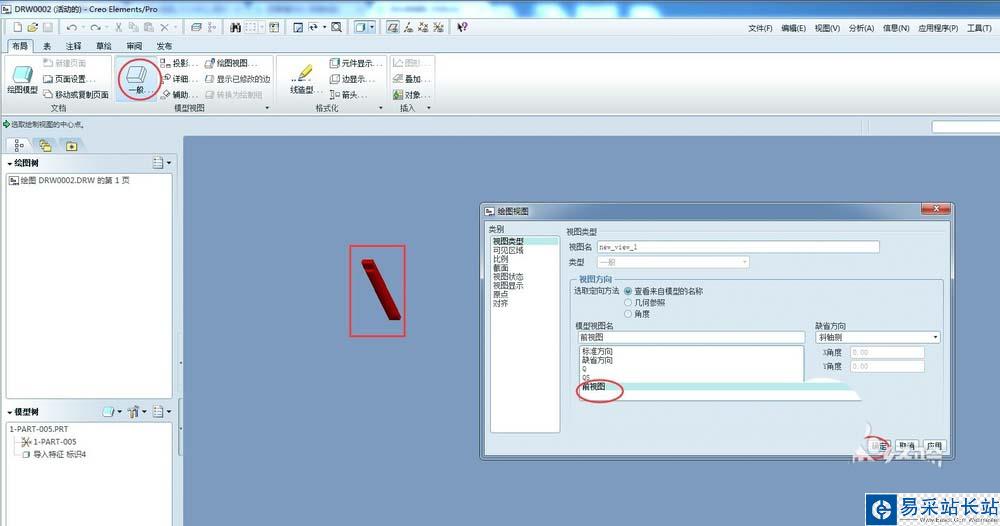
9、現在我們就要做零件的視圖投影了,具體步驟:選擇前視圖——>點擊投影,在左邊放置一個,接下來在重復這一步,在上下右邊放置投影。
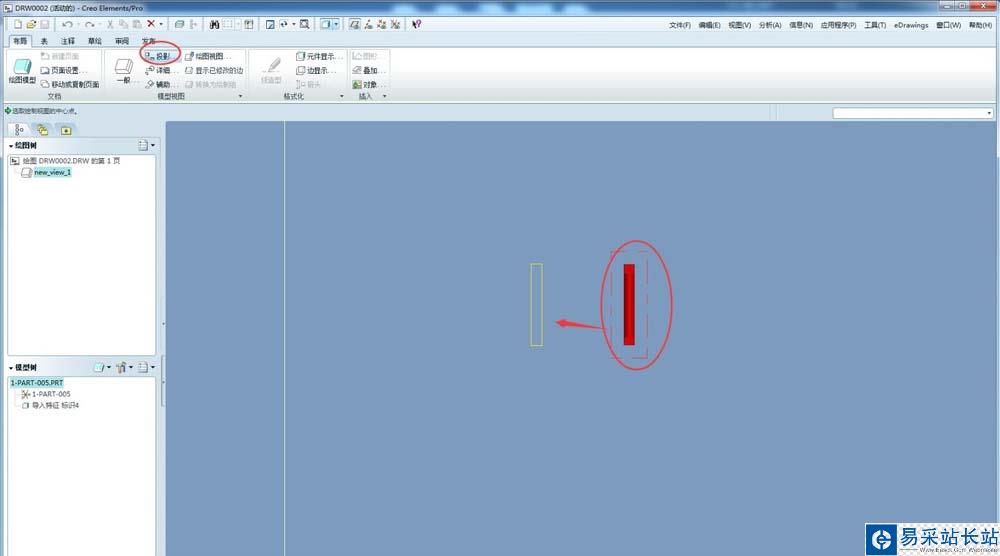
10、我們處理好的投影如下圖所示,可以看到前后上下都有投影,接下來需要將投影的框線改成消隱線就好了,這里要特別主要,修改之后需要滾動鼠標中鍵才會出來效果,具體效果如下圖所示。
新聞熱點
疑難解答